iPhone не подключается к Wi-Fi [простые способы выполнения]
 Размещено от Лиза Оу / 03 янв, 2024 09:00
Размещено от Лиза Оу / 03 янв, 2024 09:00 Добрый день! Сегодня утром я получил свой новый iPhone. Я планирую войти в свои социальные сети и другие учетные записи, чтобы легко получить к ним доступ. Я перемещаюсь и пытаюсь подключить iPhone к нашему Wi-Fi. Однако я не вижу значка в верхней части экрана. Это означает, что мне не удалось подключиться к сети Wi-Fi. Мой iPhone не подключается к Wi-Fi. Почему? Помогите пожалуйста разобраться в причинах и как это исправить. Заранее спасибо!
Конечно, у iPhone, который не может подключиться к Wi-Fi, есть проблема. Оно может быть тяжелым или легким.
![iPhone не подключается к Wi-Fi [простые способы выполнения]](https://www.fonelab.com/images/ios-system-recovery/iphone-not-connecting-to-wifi/iphone-not-connecting-to-wifi.jpg)
FoneLab позволяет переводить iPhone / iPad / iPod из режима DFU, режима восстановления, логотипа Apple, режима наушников и т. Д. В нормальное состояние без потери данных.
- Исправить отключенные проблемы системы iOS.
- Извлечение данных с отключенных устройств iOS без потери данных.
- Это безопасно и просто в использовании.

Список руководств
Часть 1. Почему iPhone не подключается к Wi-Fi
Так как сеть Wi-Fi может возникать на роутере, то с ним может быть проблема. Кроме того, на вашем iPhone есть функции, которые препятствуют подключению к Wi-Fi. Использовали ли вы режим полета или слышали о нем? Это одна из функций, которая может блокировать сигнал от вашего Wi-Fi-маршрутизатора. Кроме того, сети Wi-Fi имеют пароль, чтобы вы могли получить к ним доступ на своем iPhone. Неправильные пароли также могут быть причиной того, что Wi-Fi не подключается на iPhone.
Более того, для iPhone доступны VPN. Это цифровое соединение, созданное для шифрования вашего интернет-соединения. Регистрация может привести к отключению вашего Wi-Fi от разных устройств.
Часть 2. Как исправить iPhone, не подключающийся к Wi-Fi
iPhone, который не удается подключить к сети Wi-Fi, имеет несколько решений каждой проблемы. Тем не менее, мы собрали некоторые из самых простых методов устранения неполадок, которые вы можете использовать. Пожалуйста, посмотрите их ниже, прокрутив вниз.
FoneLab позволяет переводить iPhone / iPad / iPod из режима DFU, режима восстановления, логотипа Apple, режима наушников и т. Д. В нормальное состояние без потери данных.
- Исправить отключенные проблемы системы iOS.
- Извлечение данных с отключенных устройств iOS без потери данных.
- Это безопасно и просто в использовании.
Способ 1. Перезагрузите Wi-Fi-маршрутизатор.
Сигналы Wi-Fi поступают от роутера. Если с ним возникают проблемы, это может привести к тому, что ваш iPhone не будет подключен к сети. В этом случае обратитесь за помощью к представителю службы поддержки клиентов или техническим специалистам. Кроме того, вы можете устранить неполадки маршрутизатора Wi-Fi самостоятельно. Вам нужно только внимательно следовать подробно описанным ниже шагам. Пожалуйста, продолжайте.
Шаг 1Найдите модем вашей сети Wi-Fi, к которой вы хотите подключить свой iPhone. После этого отключите роутер от розетки. Пожалуйста, подождите 15 секунд. Позже подключите роутер. Подождите не менее 1-2 минут, прежде чем включать кнопку питания маршрутизатора.
Шаг 2Убедитесь, что все индикаторы на панели маршрутизатора загорелись зеленым светом. Теперь проверьте сеть Wi-Fi, чтобы убедиться, что она работает в данный момент. Попробуйте правильно ввести пароль на своем iPhone. Если он по-прежнему не работает, перейдите к следующему способу.

Метод 2. Сбросить настройки сети
На вашем iPhone можно выполнить несколько настроек. Иногда у нас возникают ошибки при их настройке. Неправильные настройки сети могут помешать подключению к сети Wi-Fi. Если это так, сброс настроек сети iPhone будет рекомендовано. Это вернуть его к значениям по умолчанию. Пожалуйста, повторите подробные инструкции ниже, чтобы узнать, как это сделать. Двигаться дальше.
Шаг 1Откройте iPhone, и вы будете перенаправлены на Главная Экран. Пожалуйста, найдите Настройки значок и проведите пальцем вниз по главному интерфейсу. Выбрать Общие кнопку позже. На экране будет показано несколько вариантов. Позже коснитесь значка Перенос или сброс iPhone в нижней части экрана.
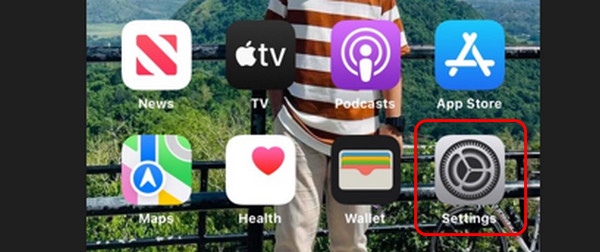
Шаг 2Пожалуйста, выберите Сброс кнопку на следующем интерфейсе. Позже параметры будут показаны в новом диалоговом окне. Среди них выберите, пожалуйста, Сброс настройки сети кнопка. Ваш iPhone будет загружаться в течение нескольких секунд. Позже попробуйте подключить iPhone к Wi-Fi. Если проблема все еще существует, перейдите к следующему способу.
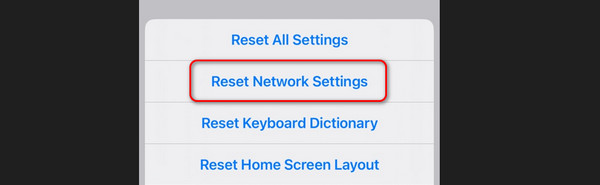
Способ 3. Используйте восстановление системы FoneLab iOS
Методы устранения неполадок удобны. Однако их успех зависит от серьезности проблемы. Если вы хотите добиться 100% успеха, используйте FoneLab iOS Восстановление системы. Это инструмент, созданный для устранения более 50 неисправностей вашего iPhone. Он включает в себя вопросы оплаты, перезапуск циклаiPhone отключен и т. д.
Кроме того, инструмент имеет два режима восстановления, которые вы можете использовать: стандартный и режим восстановления. Стандартный режим восстановит ваш iPhone, и вы не потеряете ни единого фрагмента данных. Если вы используете режим восстановления, он починит ваш iPhone, но удалит все данные.
FoneLab позволяет переводить iPhone / iPad / iPod из режима DFU, режима восстановления, логотипа Apple, режима наушников и т. Д. В нормальное состояние без потери данных.
- Исправить отключенные проблемы системы iOS.
- Извлечение данных с отключенных устройств iOS без потери данных.
- Это безопасно и просто в использовании.
Есть еще что узнать о FoneLab iOS Восстановление системы. Вам нужно всего лишь выполнить подробные шаги, которые мы подготовили для вас ниже. Пожалуйста, продолжайте.
Шаг 1Загрузите инструмент FoneLab iOS System Recovery на официальном сайте. Отметьте Бесплатная загрузка кнопку, чтобы сделать это. Процесс загрузки произойдет через пару секунд. Настройте его и запустите позже. Когда появится интерфейс программного обеспечения, выберите Восстановление системы iOS Кнопка справа.
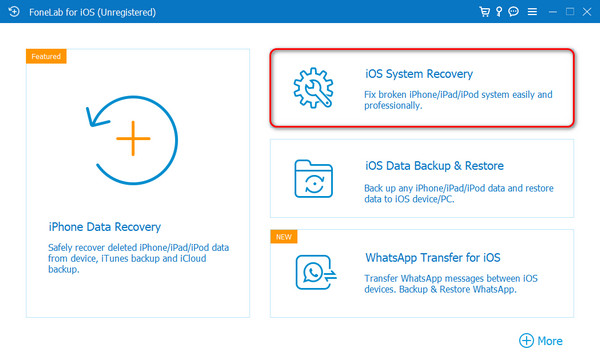
Шаг 2Программное обеспечение представит вам более 50 поддерживаемых проблем. Сюда входят проблемы с устройством, экраном, режимом iOS и iTunes. Ниже также приведен совет, который вы можете использовать для обновления и понижения версии системы iOS. После этого, пожалуйста, выберите Start кнопку, чтобы перейти к следующему интерфейсу.
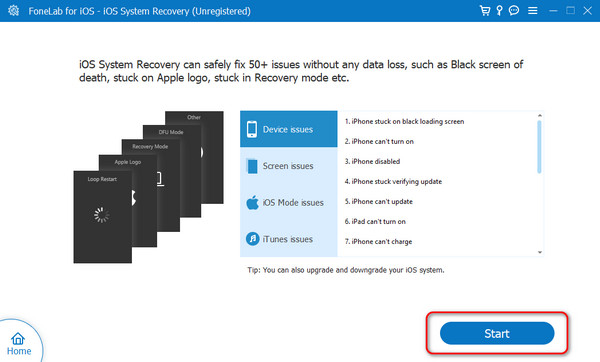
Шаг 3Инструмент предложит вам подключить iPhone к компьютеру. Использование USB-кабеля — единственный процесс, который вы можете выполнить. После этого выберите один режим ремонта, который вы будете использовать. Пожалуйста, прочитайте их инструкцию ниже. После этого нажмите кнопку подтвердить кнопку внизу, чтобы перейти к следующему шагу.
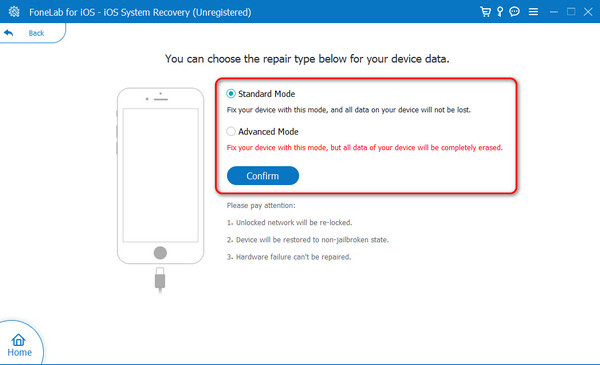
Шаг 4Переведите ваш iPhone в режим восстановления. Следуйте инструкциям на экране, которые предлагает программное обеспечение. Сымитируйте его на основе модели вашего iPhone. Позже вы будете перенаправлены на новый экран. Пожалуйста, нажмите кнопку Оптимизировать or Ремонт Кнопка, чтобы начать устранение проблемы вашего iPhone в сети Wi-Fi.
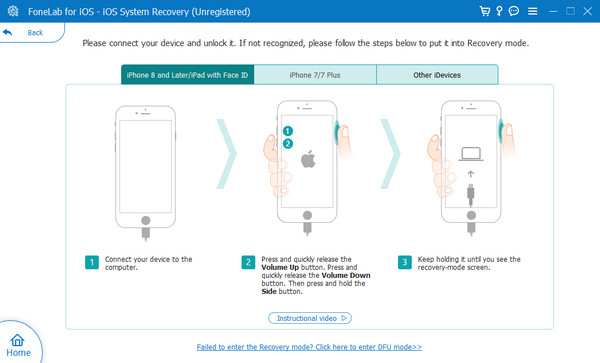
FoneLab позволяет переводить iPhone / iPad / iPod из режима DFU, режима восстановления, логотипа Apple, режима наушников и т. Д. В нормальное состояние без потери данных.
- Исправить отключенные проблемы системы iOS.
- Извлечение данных с отключенных устройств iOS без потери данных.
- Это безопасно и просто в использовании.
Часть 3. Часто задаваемые вопросы о том, что iPhone не подключается к Wi-Fi
1. Почему мой iPhone не позволяет мне включить Wi-Fi?
Возможно, проблема связана с сетевыми настройками вашего iPhone. Для этого выберите Настройки значок на главном экране. После этого коснитесь значка Общие кнопка на опциях. После этого вы будете перенаправлены на новый интерфейс. Внизу коснитесь значка Перенос или сброс iPhone кнопку, чтобы продолжить. Позже выберите Сброс кнопка. Варианты будут показаны. Среди них выберите Сброс настройки сети кнопка. После этого следуйте инструкциям на экране.
2. Почему мой Wi-Fi сохраняется, но не подключается?
Это происходит, когда пароль Wi-Fi был изменен. iPhone распознает сеть, но не может подключиться из-за проблем с безопасностью. Вам все равно нужно ввести правильный пароль для доступа к сети Wi-Fi на вашем iPhone.
FoneLab позволяет переводить iPhone / iPad / iPod из режима DFU, режима восстановления, логотипа Apple, режима наушников и т. Д. В нормальное состояние без потери данных.
- Исправить отключенные проблемы системы iOS.
- Извлечение данных с отключенных устройств iOS без потери данных.
- Это безопасно и просто в использовании.
Вот и все! Надеемся, вы узнали, почему iPhone не подключается к Wi-Fi и как это исправить. Мы предложили самые простые способы, которые можно выполнить. Кроме того, методы устранения неполадок иногда неприменимы к проблеме. Если вам нужен надежный процесс, используйте FoneLab iOS Восстановление системы. Он может решить проблему с айфоном и еще 50+! Загрузите инструмент, чтобы испытать его. Есть ли у вас дополнительные вопросы? Пожалуйста, прокомментируйте их в разделе ниже. Спасибо!
